Microsoft は 最近の Insider Program アップデートにより、Windows 11 にいくつかの優れた新機能が追加されました。その 1 つは、画像からテキストを抽出して Snipping Tool に送信する機能です。以前は、ユーザーは画像からテキストをコピーするにはサードパーティのアプリやオンライン ツールに依存する必要がありました。 Windows コンピュータ上で Snipping Tool を使用して、任意の画像からテキストを簡単に抽出できるようになりました。ここでは、Snipping Tool を使用して画像からテキストを抽出する方法を説明します。
目次
画像からテキストを抽出する方法
テキストは、次の方法を使用して画像から抽出されます。 OCR または光学式文字認識。アルゴリズムと機械学習を使用して画像内の視覚要素を分析し、それらを機械可読および編集可能なテキストに変換します。人気のある OCR アプリとしては、Microsoft Lens、Adobe Scan、Google Lens、CamScanner、Google Docs などがあります。
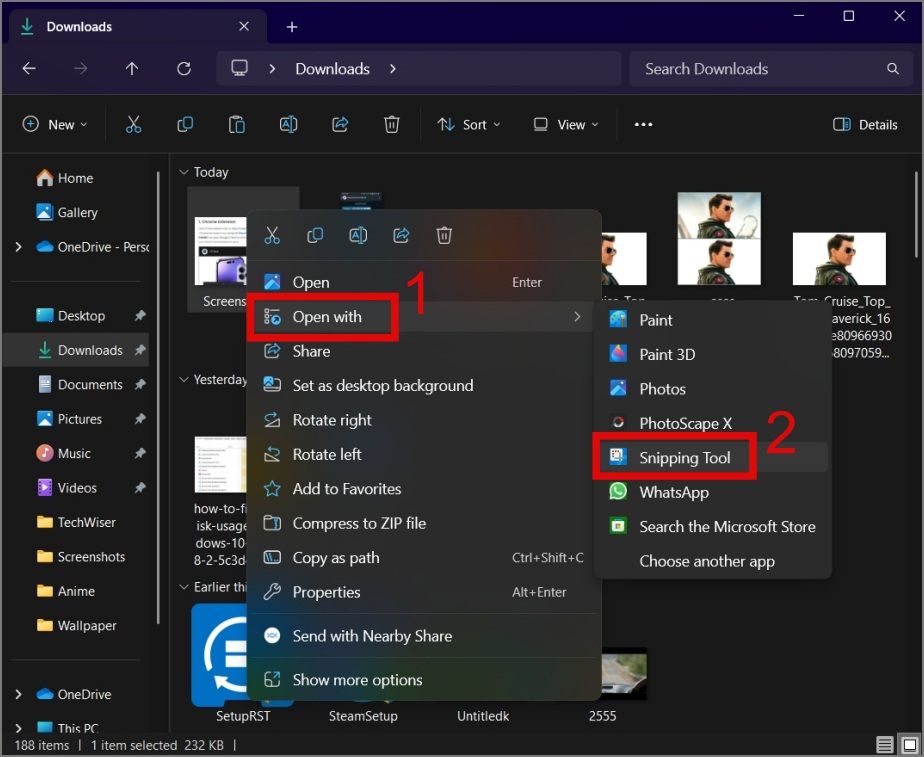
こちらもお読みください: CamScanner、Adobe Scan、Microsoft Lens の詳細な比較。
Windows で Snipping Tool を使用して画像からテキストを抽出する
続行する前に、Snipping Tool アプリ。 Microsoft ストアを開き、左下隅にあるライブラリを選択して、右上隅にあるアップデートを入手をクリックします。
完了したら、以下の手順に従ってください:
1. テキストを抽出する画像を右クリックします。次に、[プログラムから開く] をクリックし、切り取りツール オプションを選択します。
注:任意のテキストのスクリーンショットを作成し、そこからテキストを抽出します。最初に画像を保存する必要はありません。
2. テキスト アクション ボタン (内側に 3 本の線がある丸い四角形のアイコン) をクリックすると、画像の分析が開始されます。
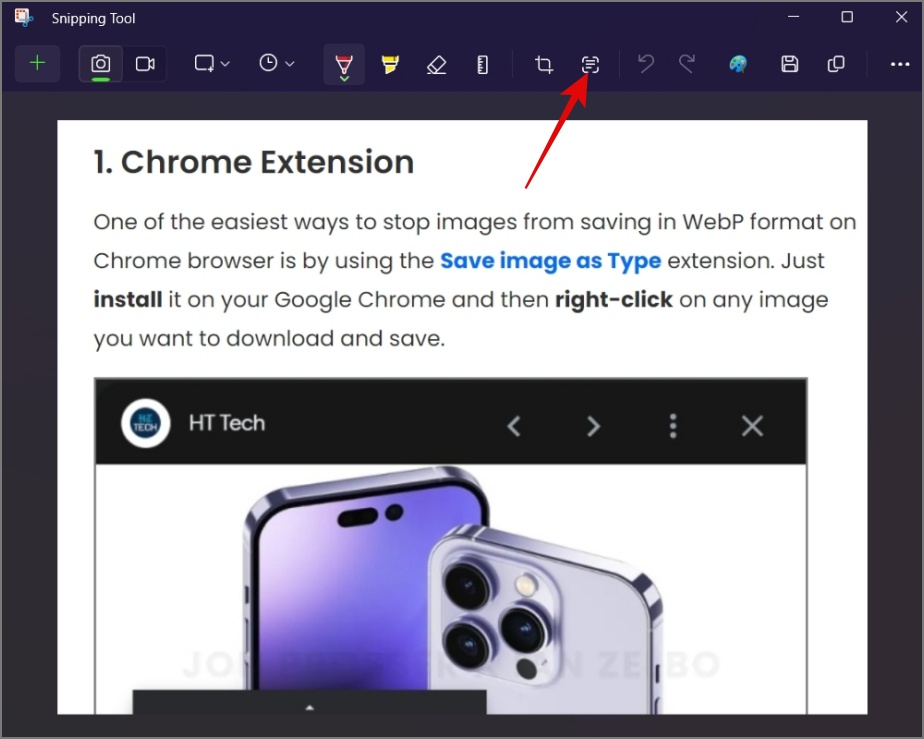
3. 処理が完了すると、すべてのテキストをコピー と クイック編集 という 2 つのオプションが表示されます。
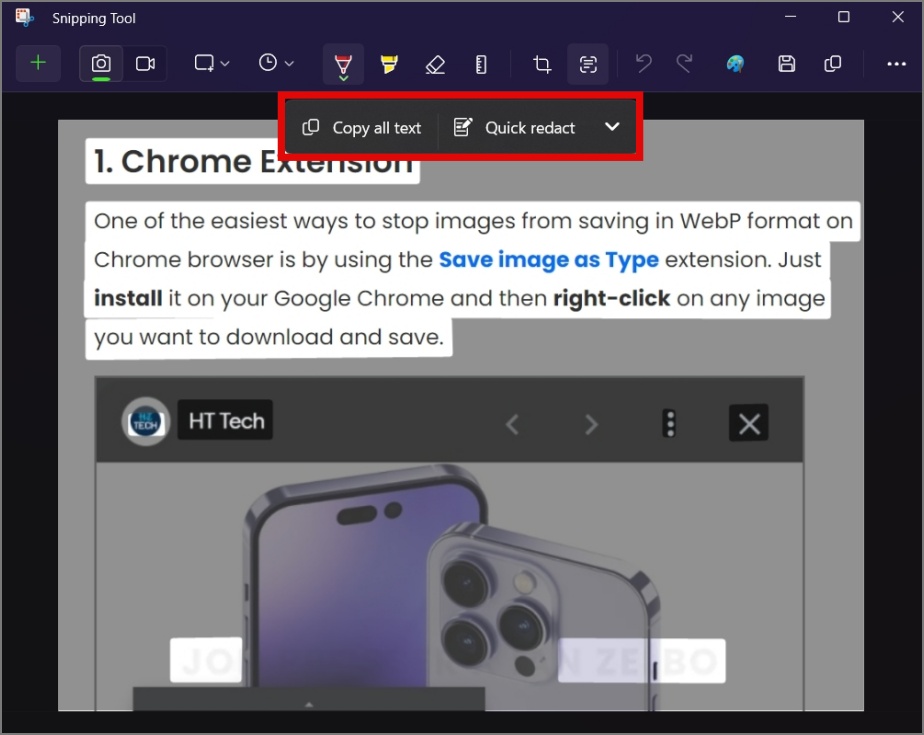
4. ここで、強調表示されたすべてのテキストをコピーするか、特定のテキストをコピーするかを選択します。
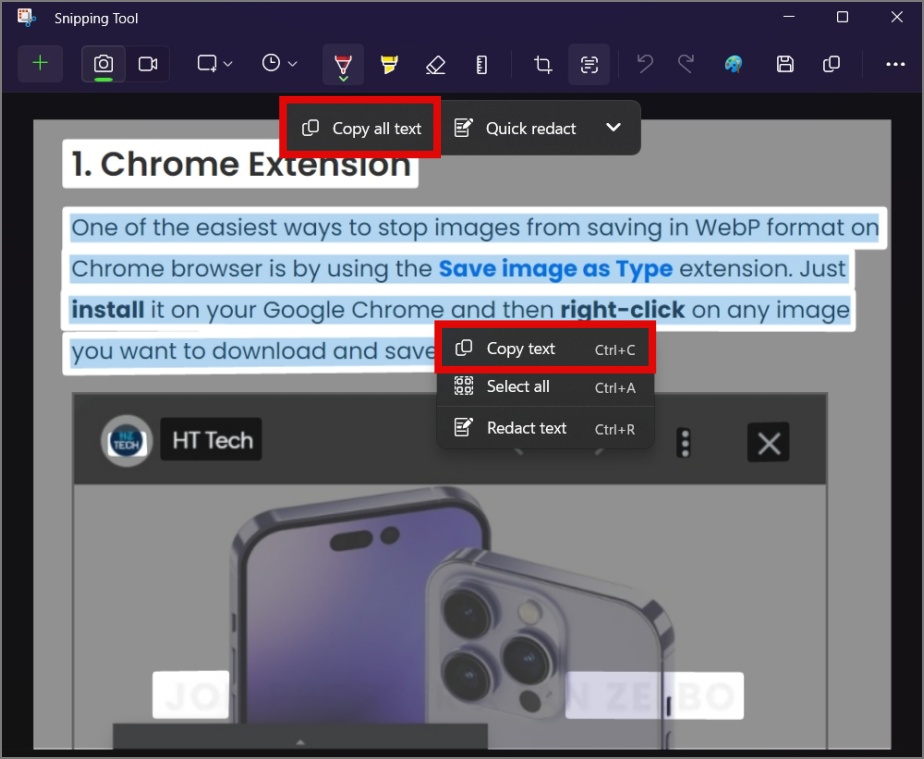
たとえば、次の画像では、段落のみをコピーし、その正確性を確認します。
ご覧のとおり、文字の配置を間違えることなく、テキストが正しくコピーされています。
p> 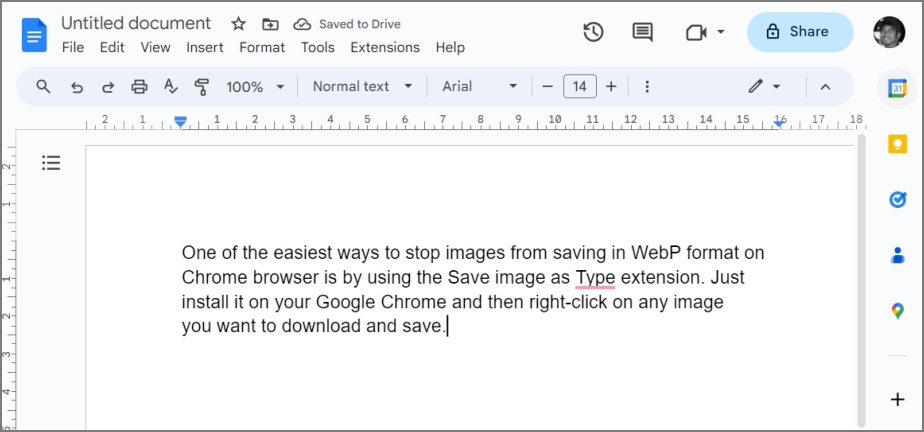
しかし私たちを本当に驚かせたのは、新しい Snipping Tool が、 ほとんど見えなかった透かしテキストを抽出できる方法でした。テキストがハイライト表示されたときに初めてそれに気づきました。
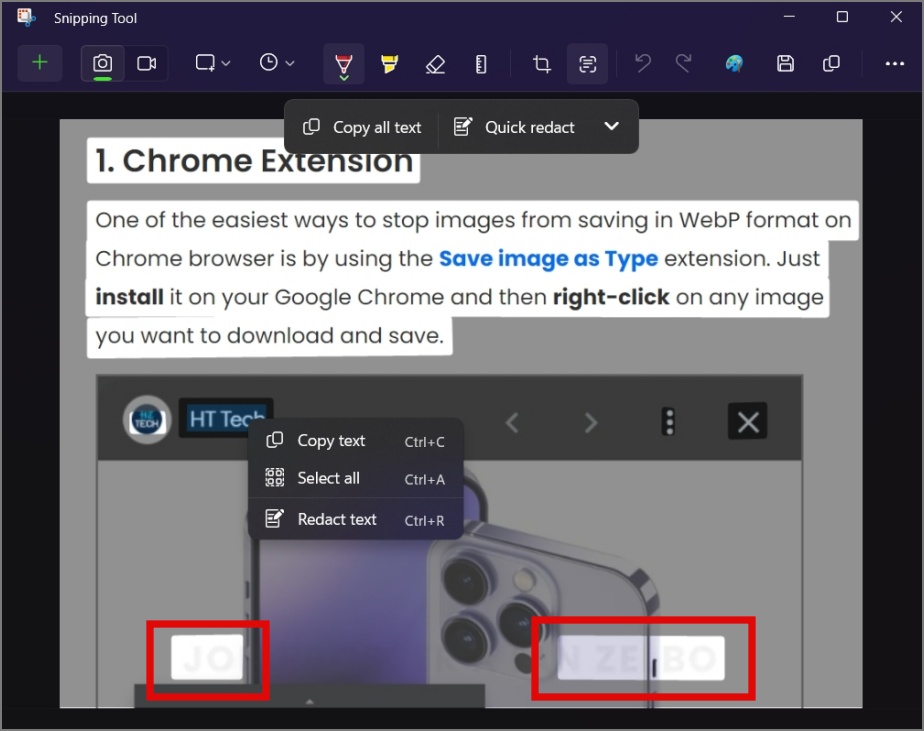
しかし、そうです、ここではすべてが太陽の光と虹であるわけではありません。 Snipping Tool が画像からテキストを抽出できない場合があります。たとえば、以下のスクリーンショットでは、機能がどれほど悪かったかがわかります。電子メールから単純なテキストを抽出することさえできませんでした。
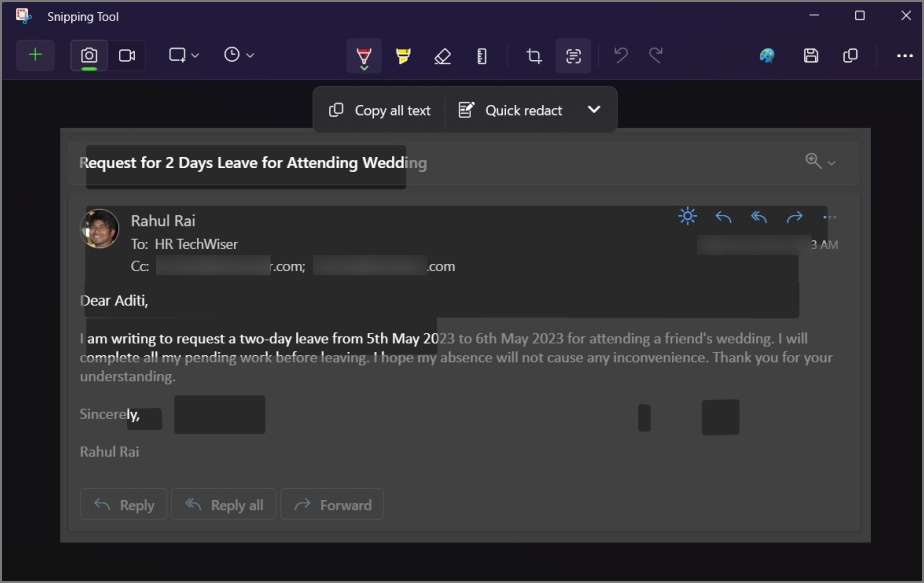
また、私たちが知る限り、この機能は現在 Windows 11 Insider でのみ利用可能であり、この機能が利用可能になるかどうかについては確認されていません。 Windows 10 にも登場します。そのため、当分の間、Windows 10 ユーザーは Microsoft Power Toys を使用して Windows 上のどこからでもテキストを抽出できます。
その他の機能
OCR 以外のテキスト抽出機能, Snipping Tool は、画像上の機密情報を検閲することもできます。たとえば、以下のスクリーンショットでは、OTP や電子メール ID などの機密情報が簡単に表示されます。
これらを非表示にするには、[クイック編集] ボタンをクリックするだけで、自動的に選択されます。
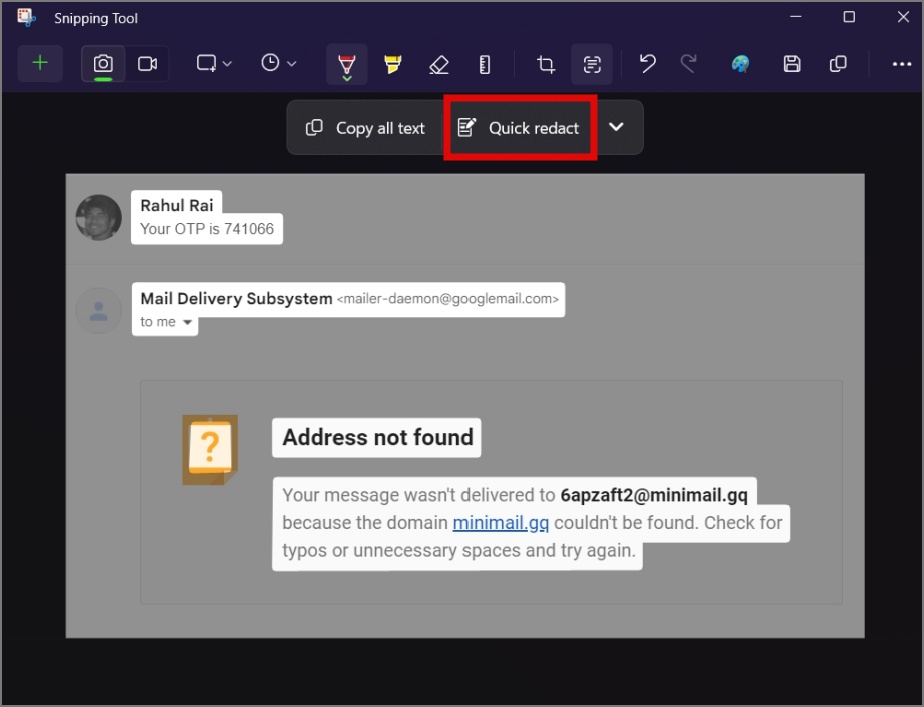
注: 電話番号または電子メール ID のテキストのみを自動的に編集できます。 p>
テキストが欠落している場合は、テキストを手動で選択して右クリックし、テキストを編集オプションを選択します。
これで、機密性の高いすべての情報が表示されます情報は黒い線で隠されているか編集されています。
よくある質問
1. Snipping Tool を使用して YouTube 動画からテキストを抽出できますか?
はい、もちろんです。ビデオを一時停止して、フレームのスクリーンショットを撮るだけです。後で、Snipping Tool を使用して画像を開き、そこからテキストを抽出できます。
2. Snipping Tool も同じテキスト形式をコピーしますか?
残念ながら、そうではありません。テキストがスプレッドシート形式であるか、異なる色、スタイル、サイズであるかに関係なく、テキストはプレーン形式でのみコピーされます。
画像を単語に変換する
その間多数の OCR アプリケーションや Web ツールが利用可能ですが、この機能が Snipping Tool に組み込まれているため、サードパーティ アプリが必要なくなります。時間の経過とともに、Microsoft は Snipping Tool の機能を、元のスクリーンショット撮影機能を超えて拡張してきました。
たとえば、画面録画に Snipping Tool を使用できることをご存知ですか?